যে কারণে গুগল ম্যাপে আপনার বাড়ি ব্লার করা উচিত, যেভাবে করবেন
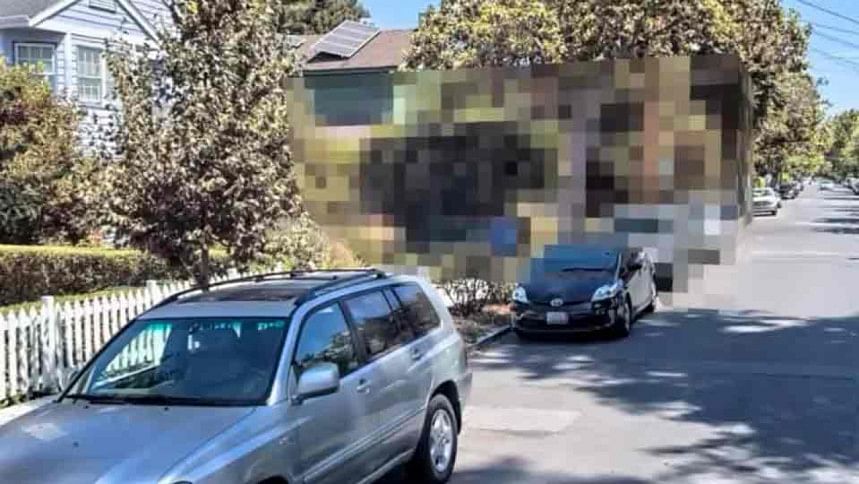
আমরা প্রায় সবাই কৌতূহলী হয়ে গুগল ম্যাপে নিজেদের বাড়ির অবস্থান খুঁজি, দেখার চেষ্টা করি ম্যাপে বাড়িটি দেখতে কেমন লাগে। তবে অনেকেই নিজেদের নিরাপত্তার কথা চিন্তা করে গুগল ম্যাপে বাড়ির সুনির্দিষ্ট তথ্য রাখতে স্বচ্ছন্দবোধ করেন না।
সুখবর হচ্ছে, ইচ্ছা করলে ম্যাপ থেকে বাড়ির ছবি ঝাপসা বা ব্লার করে দেওয়া যায় এবং গুগল স্ট্রিট ভিউ থেকেও বাড়ির তথ্য লুকিয়ে রাখা যায়।
কেন বাড়ির ছবি ঝাপসা করা উচিত?
মূল কারণ নিরাপত্তা। ইন্টারনেটের প্রসারের ফলে জীবনের নানা ক্ষেত্রে ঝুঁকি বেড়েছে। যেকোনো ব্যাপারে খুব সহজেই তথ্য পাওয়া যাচ্ছে ইন্টারনেটে, যা অনেকের জন্যই নিরাপত্তা ঝুঁকি তৈরি করছে।
ম্যাপ বা স্ট্রিট ভিউতে আপনার বাড়ির ছবি দেখে কোনো চোর বা ডাকাত সহজেই আপনার বাড়িতে চুরির পরিকল্পনা করতে পারবে। এমন কী, চুরি শেষে সেখান থেকে বের হওয়ার সবচেয়ে সহজ পথটিও আগে থেকে চিহ্নিত করে রাখা সম্ভব। যেহেতু ম্যাপে অনেক সময়ই বাড়ির ভেতরের আঙ্গিনা, এমন কী, বাসার ভেতরের ছবিও থাকে, তাই এ ধরনের ঝুঁকি কিছুটা হলেও থেকেই যায়।
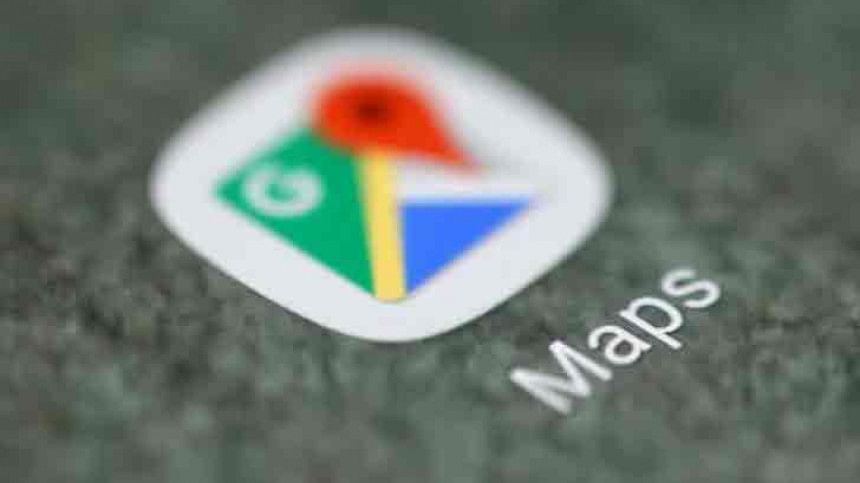
এজন্য অনেক পরিবার ম্যাপে তাদের বাড়ির ছবি ঝাপসা করে রাখে। চাইলে ম্যাপ থেকে বাড়ির তথ্য মুছেও ফেলতে পারেন।
যেভাবে করবেন
যদি সিদ্ধান্ত নেন গুগল ম্যাপ থেকে আপনার বাড়ির ছবি মুছে ফেলবেন, তাহলে নিচের ধাপগুলো অনুসরণ করুন:
১. কম্পিউটার থেকে গুগল ম্যাপ খুলুন। দুঃখজনকভাবে এই কাজটি মোবাইল অ্যাপ থেকে করা যাবে না। এজন্য আপনাকে ল্যাপটপ বা ডেস্কটপের ব্রাউজার থেকে গুগল ম্যাপ ওপেন করতে হবে।
২. ম্যাপে বাড়িটি খুঁজে বের করুন। হয়তো বাড়ির ছবি আসতে পারে। ছবিতে ক্লিক করুন। এবার আপনার বাড়ির স্ট্রিট ভিউ দেখতে পাবেন। অথবা স্ক্রিনের একদম ডান পাশে নিচের দিকে হলুদ রঙের মানুষের আইকনে ক্লিক করেও স্ট্রিট ভিউ ওপেন করতে পারবেন।
৩. 'রিপোর্ট এ প্রবলেম' বাটনে ক্লিক করুন। স্ক্রিনের নিচের দিকে ডান পাশে কোনায় এই বাটনটি আছে।
৪. এবার কোন অংশটি ব্লার বা ঝাপসা করতে চান, সেটি নির্বাচন করুন। স্ক্রিনে লাল-কালো রঙের একটি বক্স আসবে এবং যে অংশটি ঝাপসা করতে চান, সেই অংশটিকে বক্সের মধ্যে রাখতে হবে।

৫. এবার আপনি কী ঝাপসা করার আবেদন করছেন, তালিকা থেকে সেটি নির্বাচন করুন। এখানে আপনার মুখাবয়ব, বাড়ি, গাড়ি, গাড়ির নম্বরপ্লেট, ইত্যাদির একটি তালিকা আছে। আপনি যা ঝাপসা করতে চান, সেটি নির্বাচন করুন। নির্বাচন করার পর কেন ঝাপসা করার জন্য আবেদন করছেন, তার কারণ বর্ণনার জন্যে একটি বক্স থাকবে। সেখানে আপনি বিস্তারিত বর্ণনা লিখতে পারেন অথবা শুধু 'নিরাপত্তাজনিত কারণ' লিখতে পারেন।
৬. একটু স্ক্রল করে নিচের দিকে নামলে ইমেইল ঠিকানা দেওয়ার ঘরে আপনার ইমেইল দিন এবং ক্যাপচা ভেরিফিকেশন সম্পন্ন করুন। এবার সাবমিট করুন।
আপনাকে একটি ইমেইলের মাধ্যমে জানানো হবে আবেদনটি জমা হয়েছে। পরবর্তীতে গুগল আপনার আবেদনটি গ্রহণ করেছে নাকি বাতিল করেছে, তাও ইমেইলের মাধ্যমে জানিয়ে দেবে।
সূত্র: রিডার্স ডাইজেস্ট, ম্যাশেবল
গ্রন্থনা: আহমেদ হিমেল




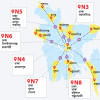


Comments